Hur man spelar in video med musik som spelas på iPhone

Om du vill ha bakgrundsmusik i dina videor, eller mer specifikt, spela in låten som spelas som videons bakgrundsmusik, finns det en extremt enkel lösning.

Om du har en Apple Health-profil spåras och registreras antalet steg du tar varje dag, vecka och månad specifikt på din iPhone.
Sammantaget är stegräkning en ganska användbar hälsoövervakningsfunktion på iPhone. Men om du inte vill att information om dina steg registreras kan du förhindra din enhet från att samla in den i första hand. Här är hur.
Öppna först appen Inställningar på din iPhone genom att trycka på den grå kugghjulsikonen på skärmen.
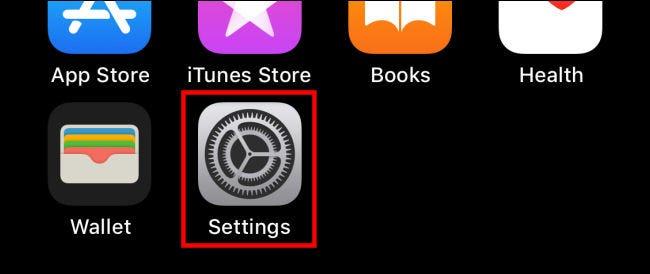
I menyn Inställningar klickar du på " Sekretess " (Sekretess).

I gränssnittet för " Sekretess " -inställningar klickar du på avsnittet " Motion & Fitness ".
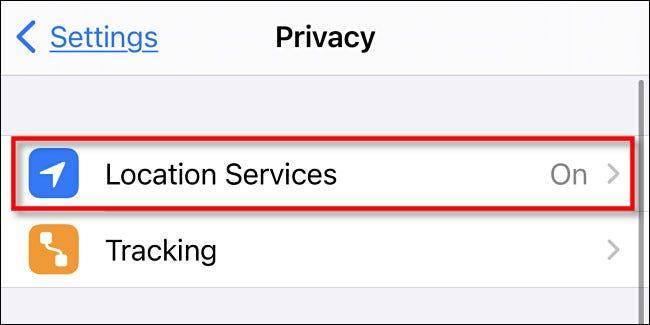
I avsnittet " Motion & Fitness " hittar du alternativet " Hälsa " i listan och stäng av reglaget till höger om det. (Om du inte har några andra appar som använder Motion & Fitness-data kommer " Hälsa " att vara den enda appen som listas). Detta kommer att förhindra att Apples Health-app kommer åt dina rörelsesensordata, vilket gör det inte längre möjligt för enheten att spela in dina stegdata.
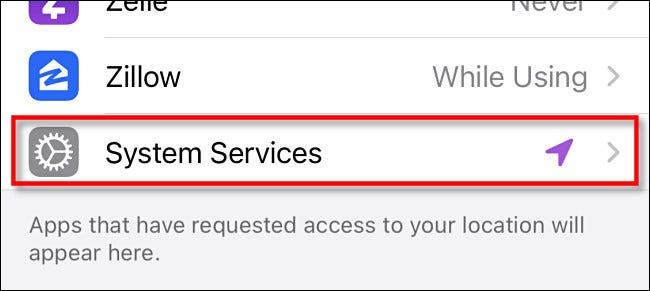
Om du inte använder några andra applikationer som behöver Motion & Fitness-data kan du också stänga av alternativet " Fitness Tracking ". När " Fitness Tracking " är inaktiverat kommer inga appar att kunna komma åt din iPhones rörelsesensordata.
Hur man tar bort fotstegsdata på iPhone
För att helt radera inspelad stegräkningsdata på iPhone behöver du bara följa de enkla stegen nedan.
Öppna först Health- appen . På sidan " Sammanfattning " hittar du avsnittet " Steg " och klickar på det. Det här avsnittet Steg kan finnas på olika platser på skärmen beroende på om du har använt andra hälsofunktioner.
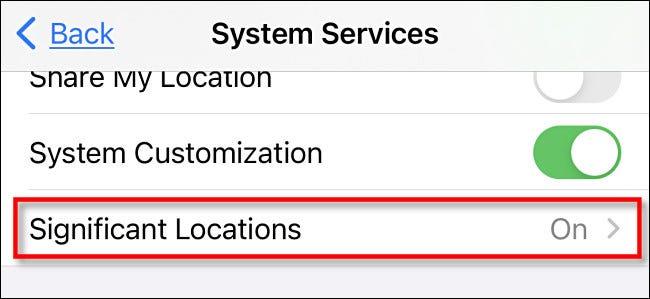
Bläddra sedan till botten av skärmen " Steg " och välj " Visa alla data ".
Du kommer nu att se en lista över alla " Steg "-data som spelats in på din iPhone över tiden. Klicka på " Redigera " i det övre högra hörnet.
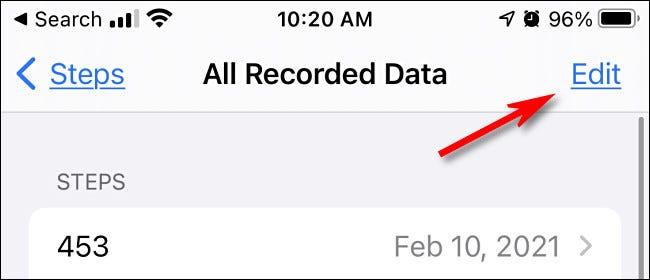
Redigeringsskärmen öppnas. Här kan du radera data från vissa datum om du vill, och du kan även radera all data på en gång. För att göra det, tryck på " Ta bort alla " i det övre vänstra hörnet av skärmen.
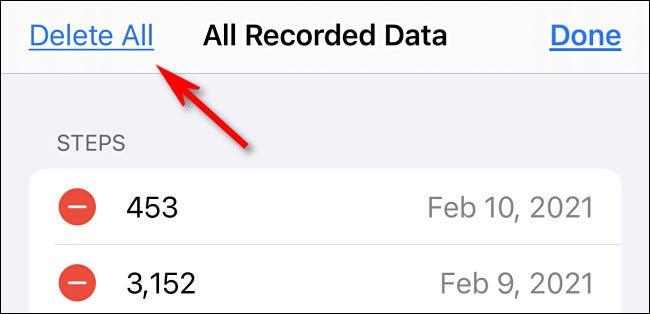
När du har bekräftat kommer Health att radera alla inspelade stegdata. Om du har inaktiverat Healths åtkomst till " Träningsspårning " (se avsnittet ovan), kommer Health inte längre att samla in data, och dina träningsuppgifter har nu kastats i papperskorgen.
Om du vill ha bakgrundsmusik i dina videor, eller mer specifikt, spela in låten som spelas som videons bakgrundsmusik, finns det en extremt enkel lösning.
Det finns två snabbare och enklare sätt att ställa in en nedräkning/timer på din Apple-enhet.
Om din iPhone eller iPad har en trasig strömknapp kan du fortfarande låsa skärmen (eller till och med starta om den) med hjälp av en tillgänglighetsfunktion som heter AssistiveTouch. Här är hur.
Den viktigaste punkten här är att när du öppnar Notification Center och sedan går till kameraappen betyder det att du lurar YouTube att tro att appen fortfarande är öppen
Om du känner dig irriterad över att få för många meddelandeaviseringar från en viss person (eller chattgrupp) i Meddelanden-appen på din iPhone, kan du enkelt stänga av dessa irriterande aviseringar.
De flesta Android TV-apparater har idag fjärrkontroller med ett begränsat antal knappar, vilket gör det svårt att styra TV:n.
Har du någonsin känt dig irriterad på att din iPhone eller iPad ibland automatiskt slår på skärmen när ett meddelande kommer?
Detta är första gången Apple har tillåtit användare att välja en tredjepartsapp som standardwebbläsare på iOS.
Om du vill hitta gamla meddelanden på iPhone kan du göra det på följande två sätt.
När du tar ett foto med den främre kameran på iPhone inverterar sökaren din bild. Med iOS 14 har Apple äntligen integrerat denna enkla inställning i kameraappen på sina enheter.
Du kan absolut använda Find My för att fjärrkontrollera batteritiden på en iPhone eller iPad som du inte har med dig.
Att ta en skärmdump är en av de grundläggande uppgifterna som förmodligen alla iPhone-användare någonsin har använt.
I iOS 14 och senare ger Apple säkerhetsrekommendationer som varnar dig om lösenordet du använder utsätter ditt konto för fara.
Dagarna av att dra ut håret och försöka hantera zip-arkiv på din iPhone eller iPad är över.
På iOS 14 introducerade Apple en extremt användbar ny funktion som heter Back Tap.
Har du någonsin upplevt fenomenet att din iPhone-skärm automatiskt tänds eller mörknar på ett "ovanligt" sätt, vilket orsakar mycket obehag?
Genom att tilldela ett unikt namn till dina AirPods kommer du enkelt att hitta och ansluta till hörlurarna när det behövs.
Om du inte behöver använda detta nyckelkluster kan du stänga av det helt.
Den inbyggda appen Foton på iOS och iPadOS innehåller en inbyggd funktion som låter dig rotera foton flexibelt från olika vinklar.
Gränssnittet på iPhone är i allmänhet ganska enkelt och intuitivt, men ibland dyker vissa saker fortfarande upp utan förklaring, vilket gör att användarna känner sig förvirrade.
Sound Check är en liten men ganska användbar funktion på iPhone-telefoner.
Foto-appen på iPhone har en minnesfunktion som skapar samlingar av foton och videor med musik som en film.
Apple Music har vuxit sig exceptionellt stor sedan den första gången lanserades 2015. Hittills är det världens näst största betalda musikströmningsplattform efter Spotify. Förutom musikalbum är Apple Music också hem för tusentals musikvideor, radiostationer dygnet runt, alla dagar i veckan, och många andra tjänster.
Om du vill ha bakgrundsmusik i dina videor, eller mer specifikt, spela in låten som spelas som videons bakgrundsmusik, finns det en extremt enkel lösning.
Även om iPhone har en inbyggd Weather-app, ger den ibland inte tillräckligt med detaljerad information. Om du vill lägga till något finns det gott om alternativ i App Store.
Förutom att dela foton från album kan användare lägga till foton i delade album på iPhone. Du kan automatiskt lägga till foton i delade album utan att behöva arbeta från albumet igen.
Det finns två snabbare och enklare sätt att ställa in en nedräkning/timer på din Apple-enhet.
App Store innehåller tusentals fantastiska appar som du inte har provat än. Vanliga söktermer kanske inte är användbara om du vill upptäcka unika appar, och det är inte roligt att ge dig ut på oändlig rullning med slumpmässiga nyckelord.
Blur Video är ett program som suddar scener, eller annat innehåll du vill ha på din telefon, för att hjälpa oss att få den bild vi gillar.
Den här artikeln kommer att guida dig hur du installerar Google Chrome som standardwebbläsare på iOS 14.


























